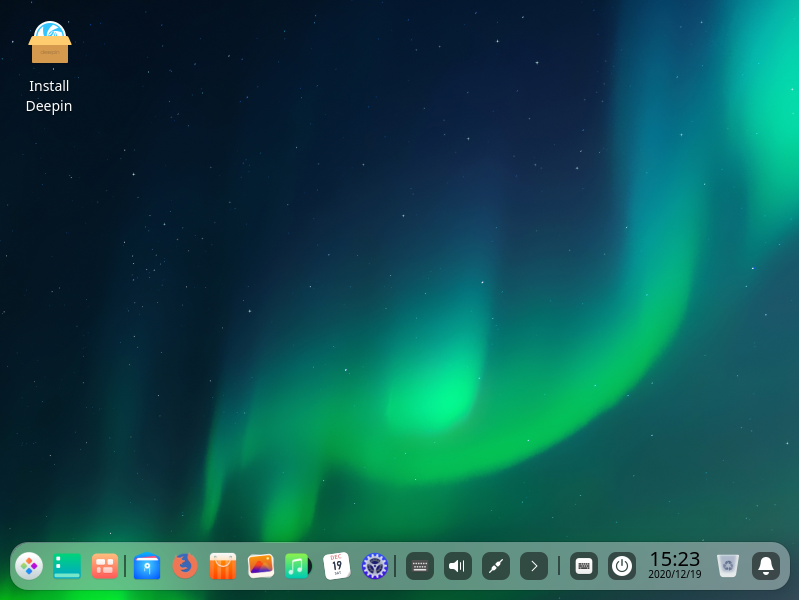Deepin 20安装镜像进入Live模式
最近Deepin 20发布,很多用户在将官方镜像制作成启动U盘后发现在引导选项界面只有安装选项,并没有之前进入Live模式试用系统的选项。这是因为官方将安装镜像和Live系统的镜像进行了分离,如需要使用Live系统,用户需要到官网下载,这让一些想在系统安装前体验系统的用户感到了不方便。但其实Deepin 20的安装镜像是包含Live模式的,只是默认没有进入选项。现在我们来看看如何使用Deepin 20安装镜像进入Live模式体验系统。
首先,使用Deepin 20安装镜像启动电脑,在引导页面我们可以看到有四个选项,但没有进入Live模式的选项。没关系,我们先选择第一个“Install Deepin 20 with kernel 5.4 desktop”选项,按回车进入。
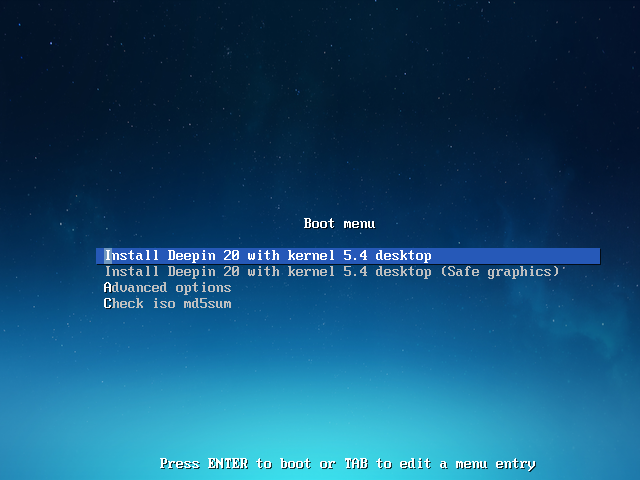 接下来会进入安装向导的页面,我们在这个页面按住键盘上的Ctrl+Alt+F2组合键,调出命令行界面。
接下来会进入安装向导的页面,我们在这个页面按住键盘上的Ctrl+Alt+F2组合键,调出命令行界面。
 在命令行界面输入startx,按回车即可进入Live模式。如果第一次进入失败,可以再尝试执行一次该命令。
在命令行界面输入startx,按回车即可进入Live模式。如果第一次进入失败,可以再尝试执行一次该命令。
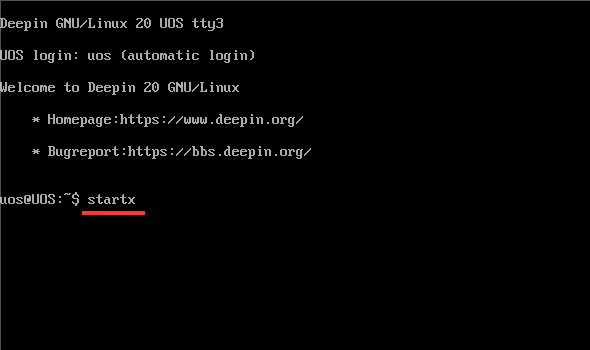 现在我们就进入了Live模式,可以尽情体验Deepin 20系统的新功能了。但目前该模式下并没有中文语言,大家只能先看英文界面了。
现在我们就进入了Live模式,可以尽情体验Deepin 20系统的新功能了。但目前该模式下并没有中文语言,大家只能先看英文界面了。
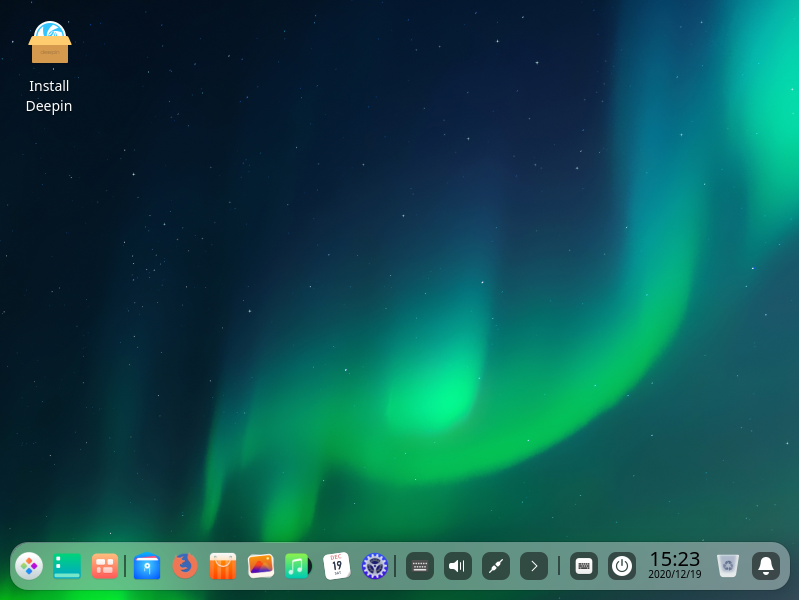
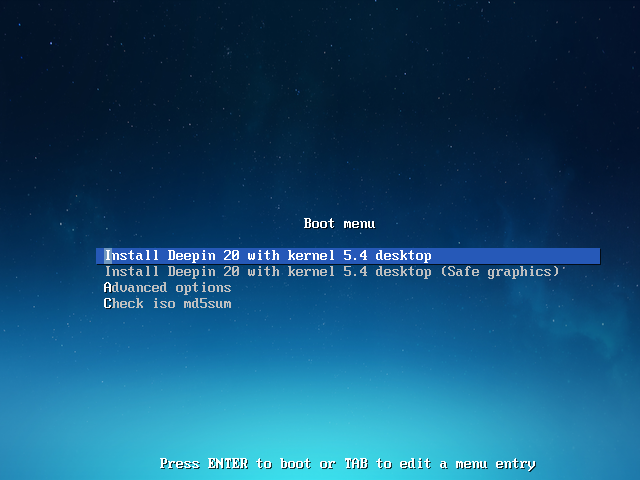 接下来会进入安装向导的页面,我们在这个页面按住键盘上的Ctrl+Alt+F2组合键,调出命令行界面。
接下来会进入安装向导的页面,我们在这个页面按住键盘上的Ctrl+Alt+F2组合键,调出命令行界面。
 在命令行界面输入startx,按回车即可进入Live模式。如果第一次进入失败,可以再尝试执行一次该命令。
在命令行界面输入startx,按回车即可进入Live模式。如果第一次进入失败,可以再尝试执行一次该命令。
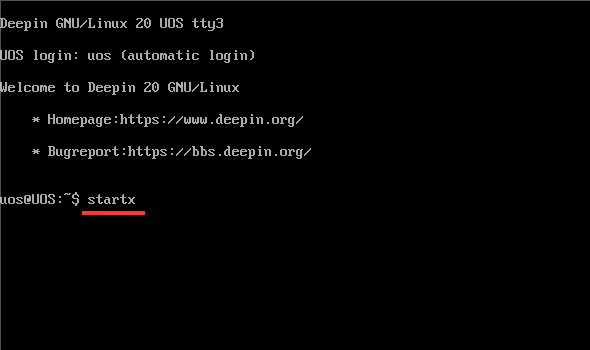 现在我们就进入了Live模式,可以尽情体验Deepin 20系统的新功能了。但目前该模式下并没有中文语言,大家只能先看英文界面了。
现在我们就进入了Live模式,可以尽情体验Deepin 20系统的新功能了。但目前该模式下并没有中文语言,大家只能先看英文界面了。
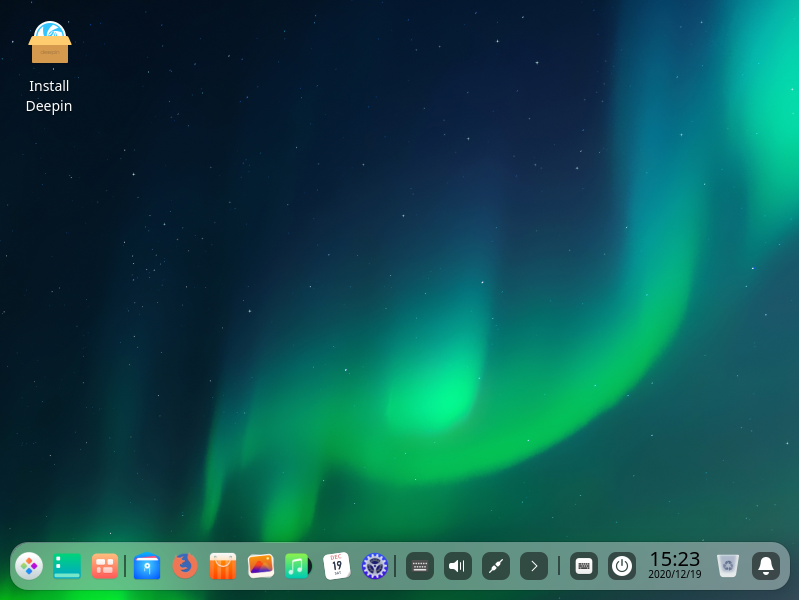
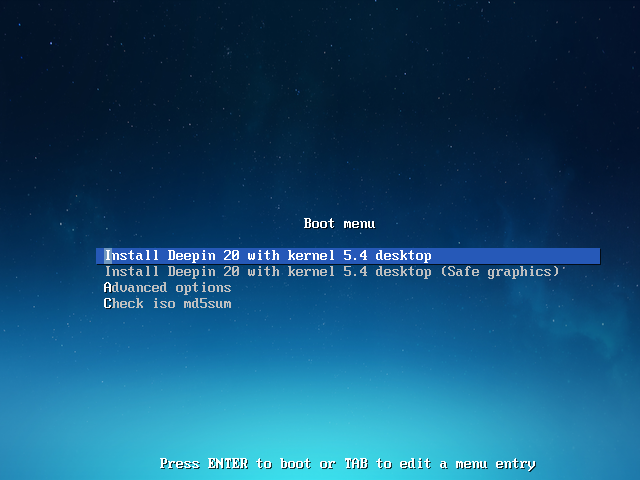 接下来会进入安装向导的页面,我们在这个页面按住键盘上的Ctrl+Alt+F2组合键,调出命令行界面。
接下来会进入安装向导的页面,我们在这个页面按住键盘上的Ctrl+Alt+F2组合键,调出命令行界面。
 在命令行界面输入startx,按回车即可进入Live模式。如果第一次进入失败,可以再尝试执行一次该命令。
在命令行界面输入startx,按回车即可进入Live模式。如果第一次进入失败,可以再尝试执行一次该命令。
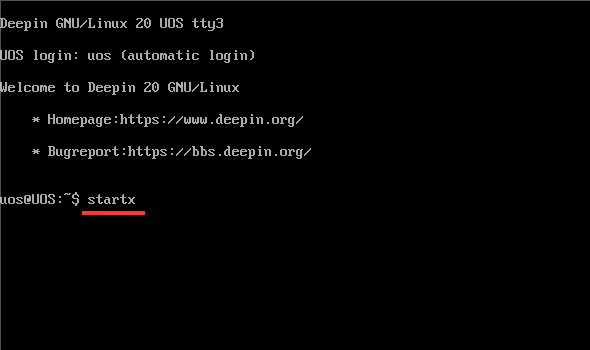 现在我们就进入了Live模式,可以尽情体验Deepin 20系统的新功能了。但目前该模式下并没有中文语言,大家只能先看英文界面了。
现在我们就进入了Live模式,可以尽情体验Deepin 20系统的新功能了。但目前该模式下并没有中文语言,大家只能先看英文界面了。